Этот цифровой век привел к потреблению большего количества источников, ориентированных на компьютер, и обеспечил простоту использования для людей в целом. Офисы разработали свои концепции работы с документами и используют особенно интегрированные методы, которые являются более компромиссными и экономят время, чем традиционные методы. Появились различные платформы для дополнительного использования, реализующие компьютеризированный подход к документированию. В этой статье обсуждается простое руководство о том, как поделиться документом Google простыми способами.
Как поделиться документом Google Doc
Google Doc представил очень эффективную модель формирования официальных файлов, которые должны быть идеальными по формату. Однако после того, как вы написали файл в Google Doc, простая процедура включает в себя предоставление общего доступа к файлу. В этой статье подробно рассматривается руководство о том, как поделиться документом в Google Doc.
Шаг 1. Откройте документ
Загрузите документ, которым хотите поделиться с другими пользователями, в Google Документы. Затем переместите курсор в верхнюю часть окна, чтобы получить доступ к опции "Поделиться", и нажмите на кнопку.
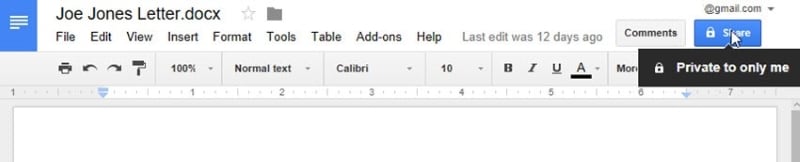
Шаг 2. Делитесь с другими
Теперь появится новое всплывающее окно. Вам нужно ввести имена или адреса людей, которым вы хотите предоставить общий доступ к файлу.
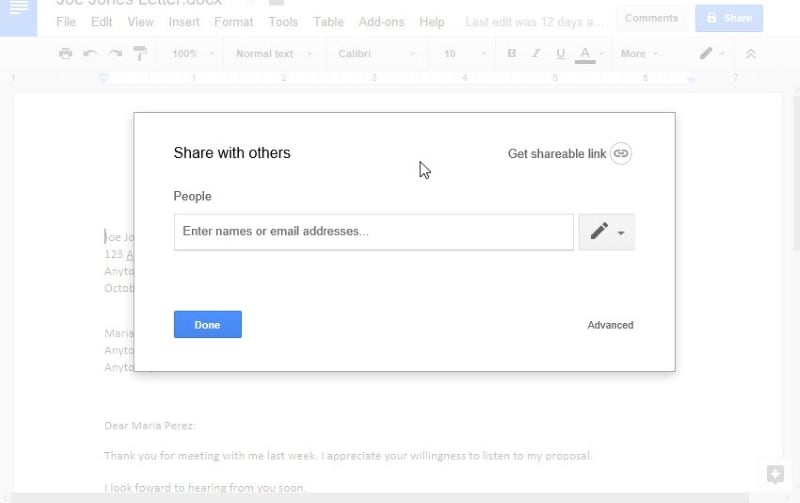
Шаг 3. Добавляйте заметки к людям (необязательно)
Платформа также позволяет вам добавлять заметки к людям, которым вы отправляете файл. После выбора количества пользователей вы можете продолжить, нажав "Отправить", чтобы успешно поделиться с ними файлом с помощью Google Docs.
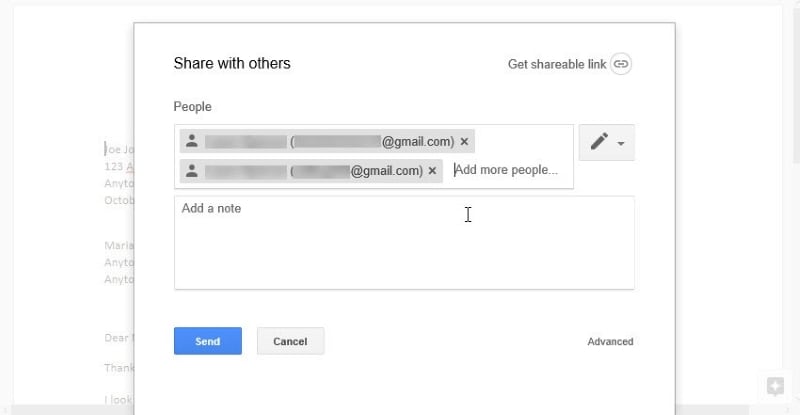
Лучшее программное обеспечение для работы с PDF-файлами
Как и файлы для текстовой обработки, формат PDF стремится стать стандартом обмена файлами в официальных протоколах. Несмотря на то, что PDF-файлы используются в больших масштабах, со временем возникают некоторые проблемы. Основной проблемой, возникшей при использовании PDF-файлов, было их управление и базовое редактирование. Существование PDF-редакторов не было широко распространено, что привело к тому, что люди столкнулись с трудностями в надлежащем управлении файлами. В такой среде знакомство с различными редакторами PDF позволило пользователям регулировать свои проблемы и использовать эту новую концепцию для удовлетворения своих потребностей. Wondershare PDFelement - Редактор PDF-файлов является одним из лучших инструментов для редактирования PDF-файлов.

![]() Работает на основе ИИ
Работает на основе ИИ
Это не простой редактор, но он обладает уникальным набором характеристик, которые делают его доступным для широких масс. Это дает вам возможность комментировать и просматривать PDF-файлы, комментировать их по мере необходимости и эффективно использовать инструменты преобразования, чтобы сохранить качество документа во время преобразования. Кроме того, платформа предлагает уникальный инструмент для создания заполняемых форм и создает защитный слой для пользовательских данных, чтобы уберечь их от ненужных краж.
Как редактировать PDF-файл и делиться им с другими пользователями
Понимая, как поделиться документами Google с другими пользователями, вы также можете знать, что PDFelement можно использовать как эффективный источник для редактирования файлов и простого обмена ими. PDFelement предоставляет своему пользователю очень расширенную версию инструментов для редактирования документов, аналогичных любой другой платформе обработки текстов. Чтобы понять простое руководство по редактированию файлов и предоставлению общего доступа к ним в PDFelement, вам необходимо ознакомиться с шагами, приведенными ниже.
Шаг 1. Откройте PDF-файл
Запустите PDFelement и импортируйте PDF-документ, нажав на кнопку "Открыть PDF".

![]() Работает на основе ИИ
Работает на основе ИИ

Шаг 2. Отредактируйте свой PDF-файл
После открытия файла вам нужно нажать на кнопку "Редактировать". Затем открывается подменю, которое можно использовать для редактирования любого содержимого или мультимедийного компонента, присутствующего в PDF-файле.

Шаг 3. Поделитесь своим PDF-файлом
PDFelement предоставляет четыре различных варианта прямого доступа к PDF-файлам, включая прикрепление его к электронному письму, использование Evernote, Dropbox или Google Диска для предоставления доступа к нему разным людям. Вы можете нажать "Файл" > "Поделиться", чтобы выбрать один из способов поделиться файлом с другими пользователями.


Wondershare PDFelement - Интеллектуальные PDF-решения, упрощенные с помощью ИИ
Преобразование стопок бумажных документов в цифровой формат с помощью функции распознавания текста для лучшего архивирования.
Различные бесплатные PDF-шаблоны, включая открытки с пожеланиями на день рождения, поздравительные открытки, PDF-планировщики, резюме и т.д.
Редактируйте PDF-файлы, как в Word, и легко делитесь ими по электронной почте, с помощью ссылок или QR-кодов.
ИИ-Ассистент (на базе ChatGPT) напишет, отредактирует и переведет ваш контент, чтобы сделать его прекрасным и особенным.






